iPhone パスコードを忘れた場合の解除方法
たくさんのiPhoneユーザーはパスコードを忘れて、iPhoneを使用できなかったことがあります。こんな場合、どうすればいいですか。ここで、データを消去して、iPhone パスコードを解除、およびパスコードの解除で無くなったデータを復元する方法をみんなにご紹介いたします。
「iPhoneのパスコード解除についてお尋ねします。
自分の設定したパスコードを忘れて、何回も入力したことがありました。
すると、ある一定の回数(多分5回以上だったと思います)を過ぎ
ると、〜分後にお試しください、という警告?がその都度出て、10回失敗したら、iPhoneが使用できません、と出ました。」
Touch ID搭載デバイスではロック解除に指紋認証が利用できるようになってから、パスコードを忘れてロック解除できない方が増えるのが今の現状となっています。実はiOSデバイスにパスコードを6回続けて間違って入力した場合、デバイスがロックされ、「iPhoneは使用できません」とのメッセージが表示されます。このような場合になると、iPhone パスコードを解除するにはiPhone上のデータを消去してパスコードを削除するしかありません、簡単に言えば、iPhoneを初期化することです。
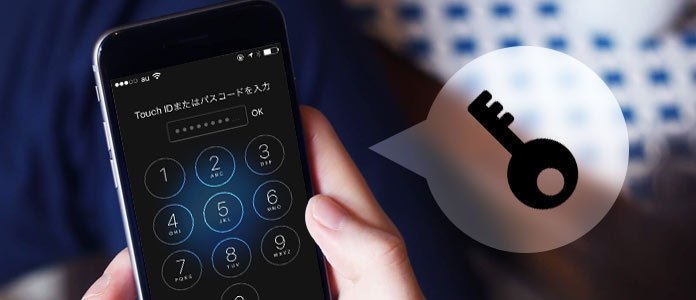
iPhone パスコード解除
データを消去して、iPhone パスコードを解除
iCloudでiPhone パスコードを削除
iCloudの「iPhoneを探す」をオンにした場合、「iPhoneを探す」機能でデバイスを初期化できます。この方法はパシコン端で操作できるだけでなく、友達や家族のiPhoneで「iPhoneを探す」アプリを使えば、同様にiPhoneデータを初期化できます。
iPhoneでパスコードを強制解除する手順:別のデバイスで「iPhoneを探す」アプリをタップして、自分のApple IDを入力してサインインしてください。消去の対象となるデバイスを選択して、「iPhoneを消去」をタップしてください。これでiPhoneのパスコードを強制解除できます。
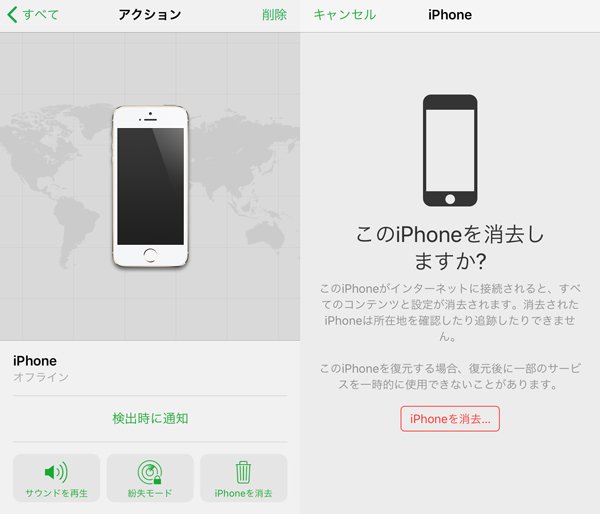
iPhoneを探す機能でデバイスを初期化
iTunesでiPhone パスコードを解除
いつもiPhoneを同期しているパソコンのiTunesを利用して、iPhoneを初期化して、パスコードを解除できます。パスコードの解除はデータが必ず消去されますので、iTunesで解除する前にまずデータをバックアップすることがポイントです。
iTunesでiPhoneロックを解除する手順: iTunesを起動しているパソコンにiPhoneを接続して、左上にiPhoneのマークをクリックして、「概要」の処で「今すぐバックアップ」を選択してiPhoneをバックアップしてください。バックアップが作成された後、「iPhoneを復元」ボタンをクリックして、iPhoneのロックが解除できます。
リカバリーモードでiPhone パスコードを解除
iTunesと同期したことがない、あるいはうまく操作できない場合、iPhoneをリカバリーモードに設定してiPhoneを工場出荷状態に戻り、強制的にパスコードを解除します。
操作手順:iPhoneの電源をオフにして、USB経由でiPhoneをパソコンに接続してiTunesを起動してください。スリープボタンとホームボタンをリカバリーモードに入るまで同時長押してください。iPhone 7/7 Plusの場合、スリープボタンと音量を下げるボタンを同時に押してください。
パスコードの解除で無くなったデータを復元
冒頭に話しましたが、iPhoneパスコードを解除するにはデバイス内のデータが消去されることになります。その為、ロックが解除された後、一番重要なのはデータを取り戻すことです。簡単に無くなったデータを復元するに役立つAiseesoft社のFonelabが推薦します。このソフトにはデバイスから復元、iTunesバックアップから復元、iCloudバックアップから復元する3つのルートが提供されています。操作方法も簡単、パソコン初心者でも簡単に使えます。では、iTunesバックアップを利用してパスコードの解除で無くなったデータを復元してみましょう。
ステップ 1復元ソフトをインストール
上記のダウンロードボタンを利用して、ソフトをパソコンにインストールして、実行してください。そして、USBケーブルを介してデバイスをパソコンに接続します。
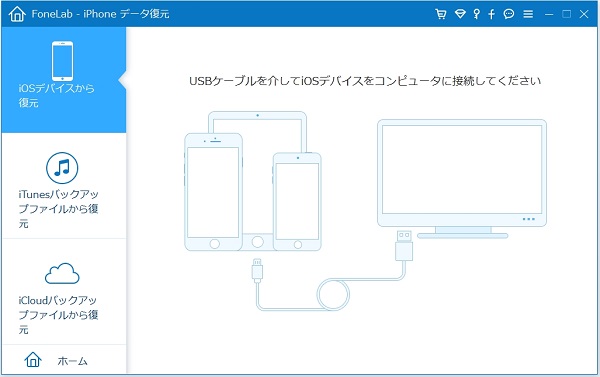
インタフェース
ステップ 2iTunesバックアップを選択、スキャン
インタフェースで「iTunesバックアップから復元」モードを選択してください。復元したいバックアップファイルを選択して「スキャン開始」をクリックします。

iTunesバックアップを選択
ステップ 3iPhoneデータを選択、復元
iTunesバックアップがスキャンされた後、全てのデータがカテゴリごとに左側に表示されます。復元したいデータを選択した後、「復元」ボタンをクリックしてください。
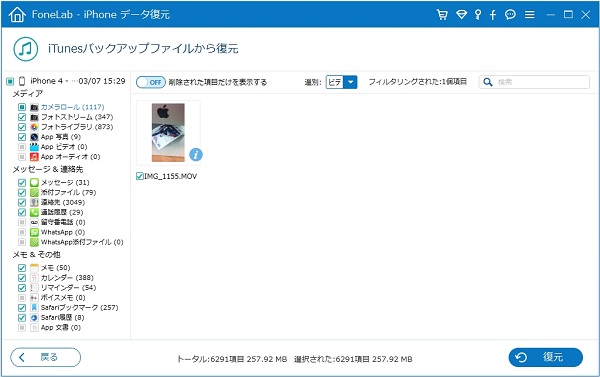
iTunesからデータを復元
結論
以上の操作でiPhoneパスコードの解除によるデータ紛失を取り戻すことが可能です。iPhoneのパスコードを解除するうちに、iPhoneが異常モードに陥り、うまく操作できない場合、iOS システム 修復を利用してiPhoneの異常を修復してみてください。
